Vmaker ha estado lleno de actualizaciones y las últimas llevan el juego un nivel superior. Hemos incorporado algunas funciones realmente geniales que tienen como objetivo hacer que sus videos se destaquen y le brindan un control total sobre la configuración de privacidad de sus videos de Vmaker.
Como parte de las últimas actualizaciones, las tres nuevas funciones que se han lanzado en Vmaker son
- Fondo virtual
- Grabación de audio por computadora
- Privacidad y seguridad avanzadas
Si ha estado siguiendo la hoja de ruta de nuestro producto, estoy seguro de que sabía que estas funciones iban a llegar y finalmente están disponibles para que las pruebe.
Veamos estas funciones nuevas y brillantes en detalle y cómo puedes usarlas en Vmaker.
Fondo virtual
Esta es, con mucho, la característica más genial que puede tener en sus manos en Vmaker. Si está grabando su pantalla y cámara web con voz en off, le encantará esta función. Con el fondo virtual, puede personalizar su fondo en la burbuja de la cámara web utilizando algunos fondos predeterminados realmente geniales. No solo eso, también puede cargar una imagen de fondo personalizada desde su PC o tener un fondo transparente. Si el humor es su fórmula ganadora, debe probar esta función con algunos fondos realmente extravagantes. Para uso profesional, puede cargar una imagen de su espacio de oficina o un entorno corporativo con un ambiente agradable. Tus espectadores pensarán que en realidad grabaste el video desde el lugar que ven en tu fondo.
Función de marcos y fondo virtual en Vmaker
La función de marcos ya disponible complementa perfectamente la función de fondo virtual en Vmaker. Los usuarios obtienen una gran cantidad de opciones de personalización que les permiten crear la cámara web perfecta con un fondo que complementa el video. Por ejemplo, un jugador puede usar la función de marcos para usar una burbuja de cámara web cuadrada y agregar un fondo transparente para lograr una apariencia única de cámara web.
Estos son los pasos para usar la función de fondo virtual en Vmaker
Paso 1:Inicie Vmaker y seleccione la opción de grabación de pantalla y cámara web
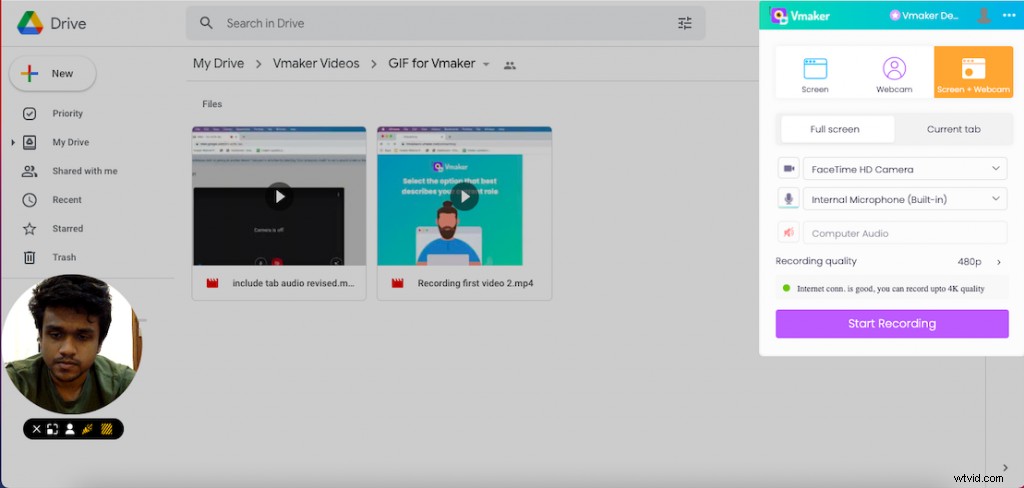
Paso 2:haz clic en el ícono de fondo virtual cerca de la burbuja de la cámara web
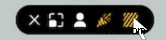
Paso 3:Elija su fondo preferido de las opciones predeterminadas
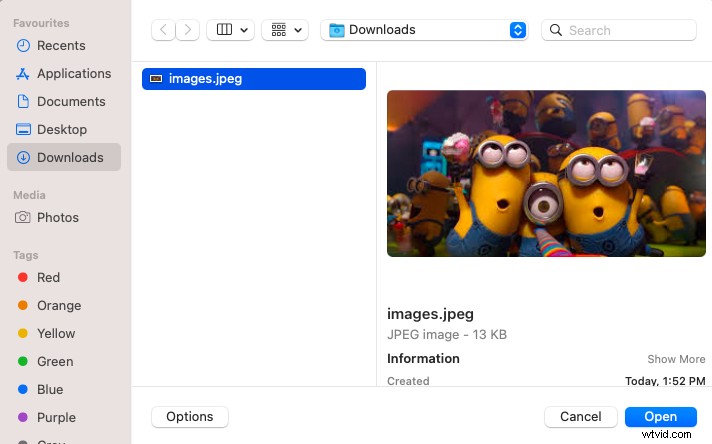
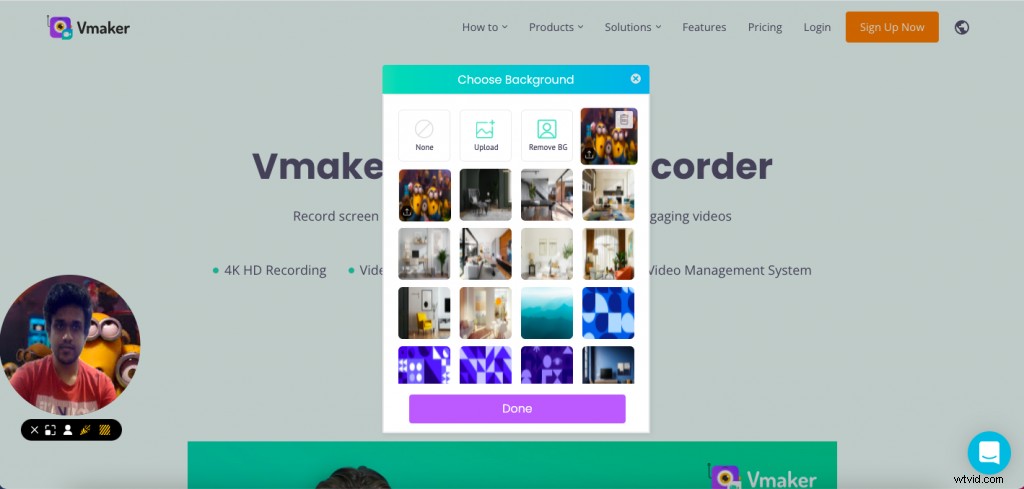
Paso 5:haga clic en eliminar fondo para eliminar completamente el fondo de la burbuja de su cámara web
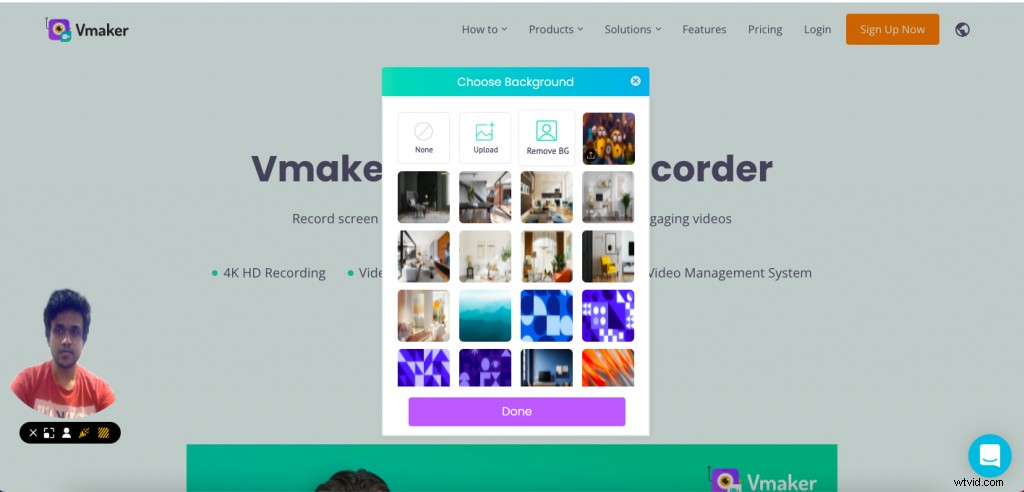
La función de fondo virtual puede ser útil para diferentes casos de uso. Así es como esta característica es útil para los casos de uso más comunes
- Vídeos de formación/tutoriales
Los creadores de videos de capacitación y tutoriales pueden optar por agregar el logotipo de su marca, el eslogan o una imagen del espacio de la oficina para mejorar el aspecto del video.
- Vídeos de presentación
Los videos de presentación en particular pueden beneficiarse del fondo virtual. Le permite utilizar fondos como espacios de oficina. Incluso si está trabajando desde casa, el fondo virtual puede dar un aspecto profesional a los videos con un fondo similar al de una oficina.
- Vídeos de juegos
La mayoría de los jugadores prefieren que el fondo de su cámara web sea transparente mientras graban juegos. Esto, junto con la función de marcos, le permite tener una burbuja de cámara web cuadrada y un fondo transparente.
- Videos educativos
Agregar un fondo que refleje el tema o el tema tratado en el video. Esto ayuda a captar la atención de los estudiantes y el video los ayuda a conectarse con el tema de una manera atractiva.
Grabar videos con audio de computadora
La clave para un video atractivo es un audio nítido y claro. Si trabaja desde casa o tiene un lugar de trabajo que tiene suficiente intrusión de sonido como para perturbar el audio de su video, la función de audio de la computadora puede resultarle extremadamente útil.
Esta función le permite grabar el audio directamente desde su computadora con auriculares conectados mientras graba videos.
El requisito previo para usar esta función es un auricular conectado a su computadora. Por ejemplo, si asiste a una reunión con los auriculares conectados, puede elegir grabar el audio de la reunión directamente desde la computadora.
Veamos cómo usar la función de audio de la computadora en Vmaker
Paso 1:Inicie la aplicación Vmaker y seleccione la grabación de la pestaña actual
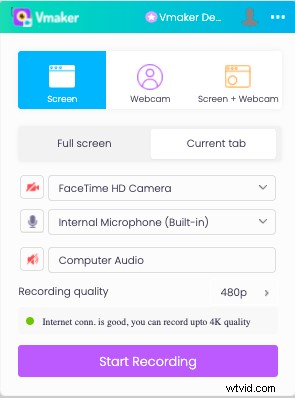
Paso 2:haz clic en el botón de audio de la computadora
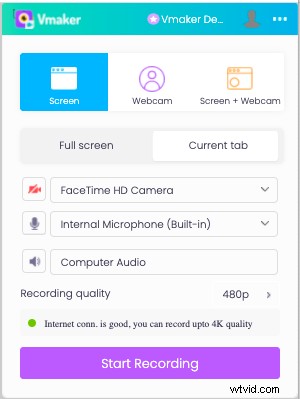
Paso 3:Haz clic en comenzar a grabar
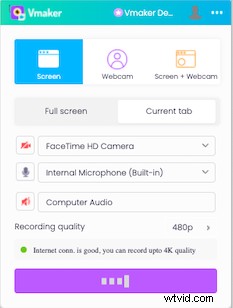
El audio del video que está grabando se grabará directamente desde la computadora.
Al usar la aplicación de escritorio Vmaker, se deben seguir los pasos. Sin embargo, no es necesario seleccionar la opción de grabación de pestaña actual.
Privacidad y seguridad avanzadas en Vmaker
Con configuraciones avanzadas de privacidad y seguridad, el manejo de la visibilidad de los videos de Vmaker se ha vuelto extremadamente fácil. Puede configurar la privacidad en dos niveles diferentes en Vmaker. El primero es la configuración de privacidad maestra y el segundo es la configuración de privacidad para videos individuales. Puede optar por utilizar el nivel de privacidad que mejor se adapte a sus necesidades. Veamos los dos niveles de configuración de privacidad en detalle
Lectura adicional: Verifique todas las características de Vmaker Screen Recorder
Configuración maestra de privacidad
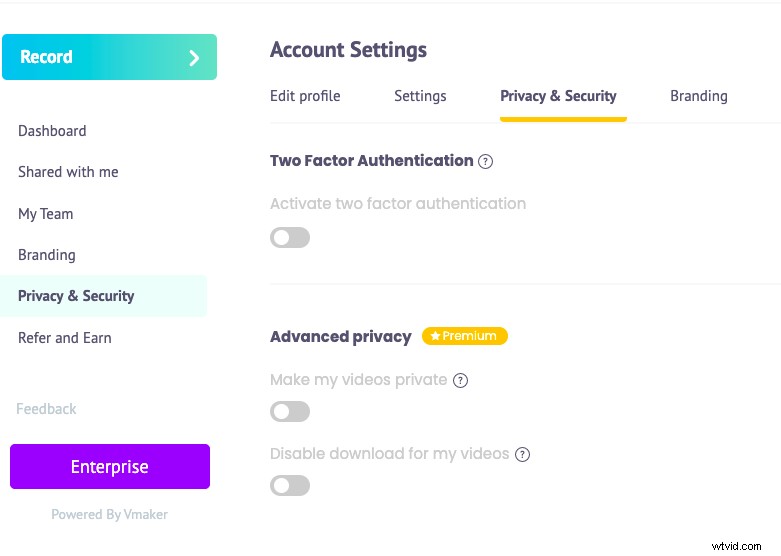
En la configuración de privacidad maestra, puede controlar la privacidad de sus videos principalmente de dos maneras.
- Deshabilitar descarga para todos los videos
Como sugiere el nombre, deshabilitar la descarga para todos los videos eliminará el botón de descarga de todos sus videos de Vmaker. Si desea compartir sus videos con otros pero no desea que los descarguen, puede deshabilitar la descarga en la sección principal de configuración de seguridad y privacidad.
- Hacer que todos mis videos sean privados
En la configuración maestra de privacidad y seguridad, puede hacer que todos sus videos sean privados habilitando "hacer que mis videos sean privados". Esto significa que solo usted podrá ver sus videos. Cualquier persona que no sea usted con el enlace a sus videos no podrá verlos.
Configuración de privacidad para videos individuales
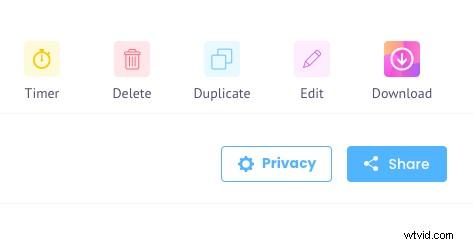
- Deshabilitar la descarga de videos individuales
Si desea tener control de privacidad sobre un video específico, puede hacerlo usando el botón de deshabilitar descarga en la página del reproductor. Antes de compartir el video, puede optar por deshabilitar el botón de descarga para que el espectador no pueda descargar el video.
- Hacer que el video sea privado
Puede optar por hacer que el video específico sea privado habilitando hacer que este video sea privado. Esto significa que nadie más que usted puede ver el video. Este video es útil cuando desea hacer que un video sea privado después de haberlo compartido con alguien. Tenga en cuenta que para controlar la privacidad y la seguridad de los videos individualmente, la configuración maestra de privacidad y seguridad debe estar desactivada.
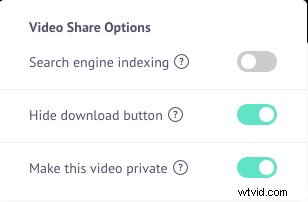
Con la configuración avanzada de privacidad y seguridad, puede controlar de manera flexible la privacidad de sus videos de la manera más conveniente.
Prueba las tres nuevas funciones de Vmaker
¡Es hora de que pruebe estas funciones en Vmaker! Se enfocan perfectamente en crear una experiencia de grabación de video atractiva, junto con una calidad de grabación mejorada. No solo eso, obtienes control total sobre la privacidad de tus videos. Si aún no ha tenido la oportunidad de usar Vmaker, puede registrarse de inmediato y experimentar.
Publicación relacionada
Mejor grabador de pantalla para mac
Cómo grabar juegos en ps4
Cómo grabar seminarios web:un proceso simple de 5 pasos
Cómo grabar audio interno en Mac
